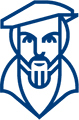15. H5P
Abschnittsübersicht
-
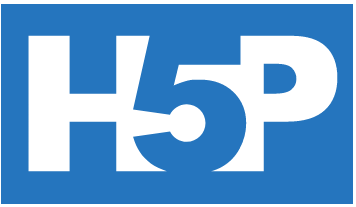
Was ist H5P und was kann ich damit machen?
H5P ist eine Open-Source-Software, die es Lehrenden ermöglicht, interaktive Inhalte für ihre Lernenden zu erstellen. Die Abkürzung H5P steht für HTML5 Package, was bedeutet, dass H5P-Inhalte in HTML5 erstellt werden und auf jeder Plattform oder jedem Gerät, das HTML5 unterstützt, angezeigt werden können.
Was hat H5P mit moodle zu tun?
In Moodle kann H5P als Plugin installiert werden, um interaktive Lerninhalte wie Quizfragen, interaktive Videos, Drag-and-Drop-Übungen und andere interaktive Lernaktivitäten für einen Kurs zu erstellen.
Durch die Integration von H5P in Moodle können Lehrende interaktive Lernaktivitäten innerhalb der Lernumgebung erstellen, ohne dass sie zusätzliche Software oder Plattformen verwenden müssen. Die H5P-Inhalte können direkt in Moodle-Kurse eingebettet und den Lernenden zur Verfügung gestellt werden.
Lernende können die H5P-Inhalte direkt in Moodle bearbeiten und hierüber auch interagieren, was einen anderen Zugang zu Lerninhalten ermöglicht, Lernen interaktiver und ansprechender machen kann. Darüber hinaus kann H5P auch verwendet werden, um Open Educational Resources (OER) zu erstellen, die dann u.a. auch in anderen Lernmanagementsystemen verwendet werden können.
-
Entwicklung & Idee von H5P
H5P ist eine Open-Source-Software, die von der norwegischen Firma Joubel AS entwickelt wurde. Joubel AS ist ein Unternehmen, das sich auf die Entwicklung von E-Learning-Software spezialisiert hat und sich zum Ziel gesetzt hat, das Lernen interaktiver und ansprechender zu gestalten. Die Firma wurde 2013 von Svein-Tore Griff With und Frode Petterson gegründet und hat ihren Hauptsitz in Bergen, Norwegen.
Die Idee hinter H5P war es, eine Open-Source-Lösung zu schaffen, mit der Lehrer und Trainer interaktive Lerninhalte erstellen und mit anderen teilen können. Das H5P-Projekt wird von einer Community von Entwicklern auf der ganzen Welt unterstützt, die kontinuierlich neue Funktionen und Verbesserungen hinzufügen und die Software verbessern. Die Verwendung von H5P ist kostenlos, und die Software steht unter einer Open-Source-Lizenz zur Verfügung, die es jedem ermöglicht, die Software zu nutzen, zu ändern und zu teilen.
-
-
Schritt 1: Inhaltsspeicher & Inhaltstypen
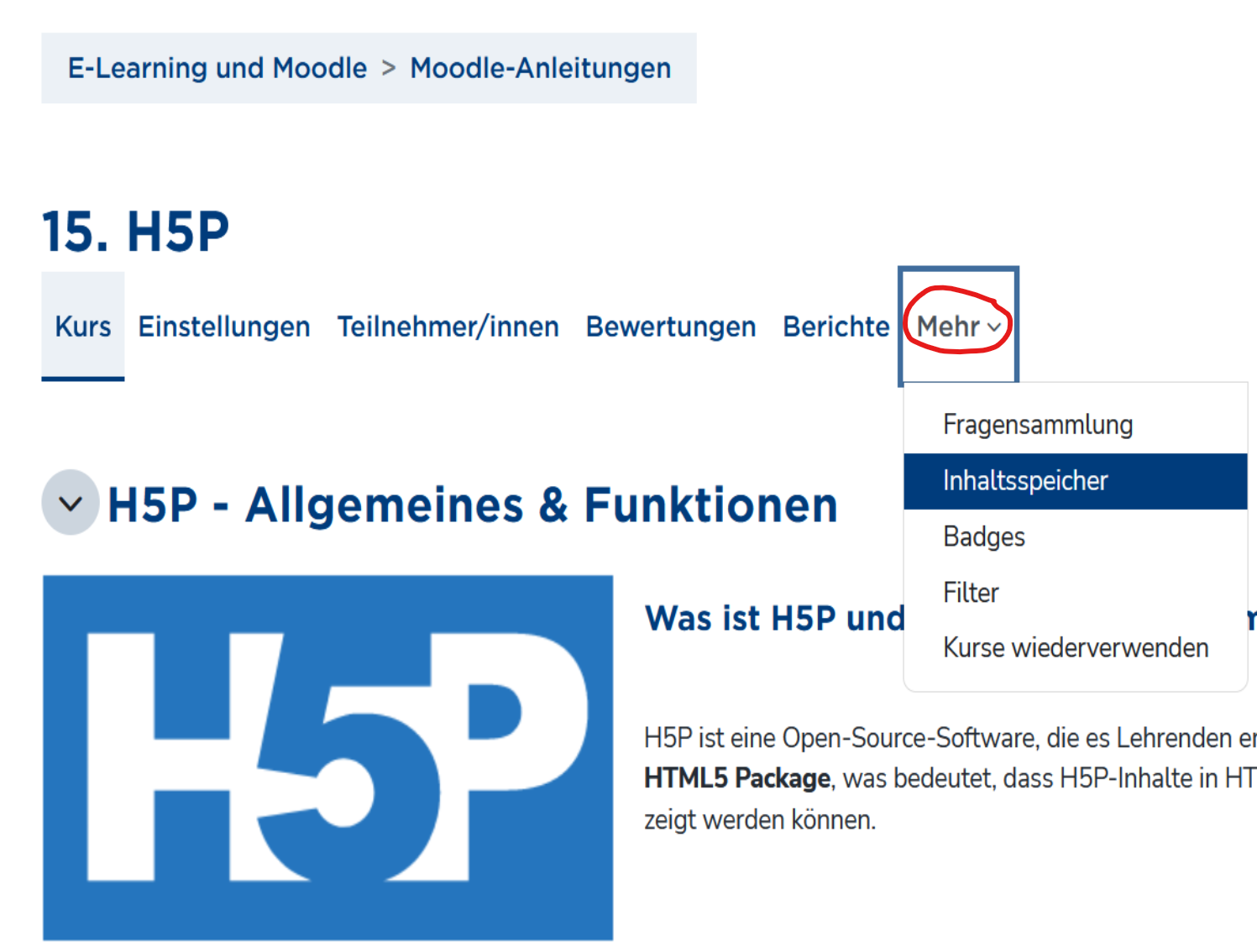 In Ihrem Kursbereich (auf der rechten, oberen Seite) wählen Sie "Mehr" aus. Hier können Sie über "Inhaltsspeicher" (im Bild oben blau markiert) in den Inhaltsspeicher des Kurses gelangen!Im nächsten Schritt fügen Sie einen H5P-Inhaltstypen über das "Drop-Down-Menü" (rechts im Bild) hinzu:
In Ihrem Kursbereich (auf der rechten, oberen Seite) wählen Sie "Mehr" aus. Hier können Sie über "Inhaltsspeicher" (im Bild oben blau markiert) in den Inhaltsspeicher des Kurses gelangen!Im nächsten Schritt fügen Sie einen H5P-Inhaltstypen über das "Drop-Down-Menü" (rechts im Bild) hinzu: Eine Übersicht über alle Inhaltstypen und entsprechende Funktionen/Einstellungen finden Sie hier [27.04.2023] oder auch auf dieser Seite von Nele Hirsch [09.02.2024]Das nun hinzugefügte Tool können Sie anschließend konfigurieren und nach Ihren Vorstellungen gestalten:
Eine Übersicht über alle Inhaltstypen und entsprechende Funktionen/Einstellungen finden Sie hier [27.04.2023] oder auch auf dieser Seite von Nele Hirsch [09.02.2024]Das nun hinzugefügte Tool können Sie anschließend konfigurieren und nach Ihren Vorstellungen gestalten: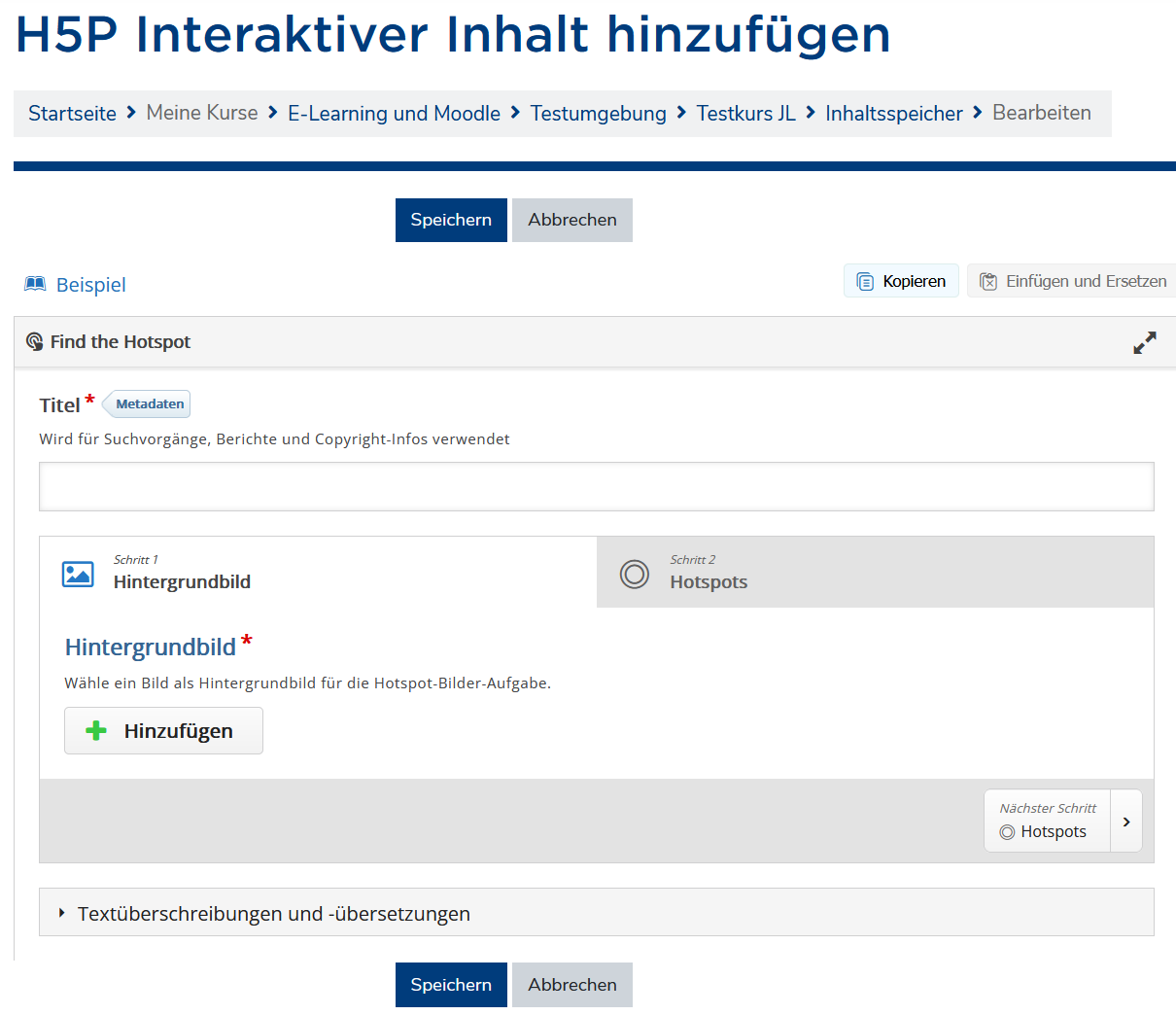
Schritt 2: Tool in Ihren Kurs einbinden
Sie können nun im gewünschten Kurs im Bearbeitungs-Modus eine Aktivität hinzufügen und hier H5P auswählen (siehe Bild):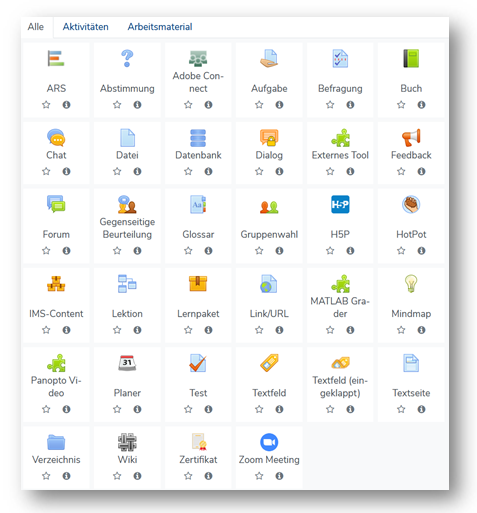 Anschließend wählen Sie im sich öffnenden Fenster das kleine Ordner-Symbol aus:
Anschließend wählen Sie im sich öffnenden Fenster das kleine Ordner-Symbol aus: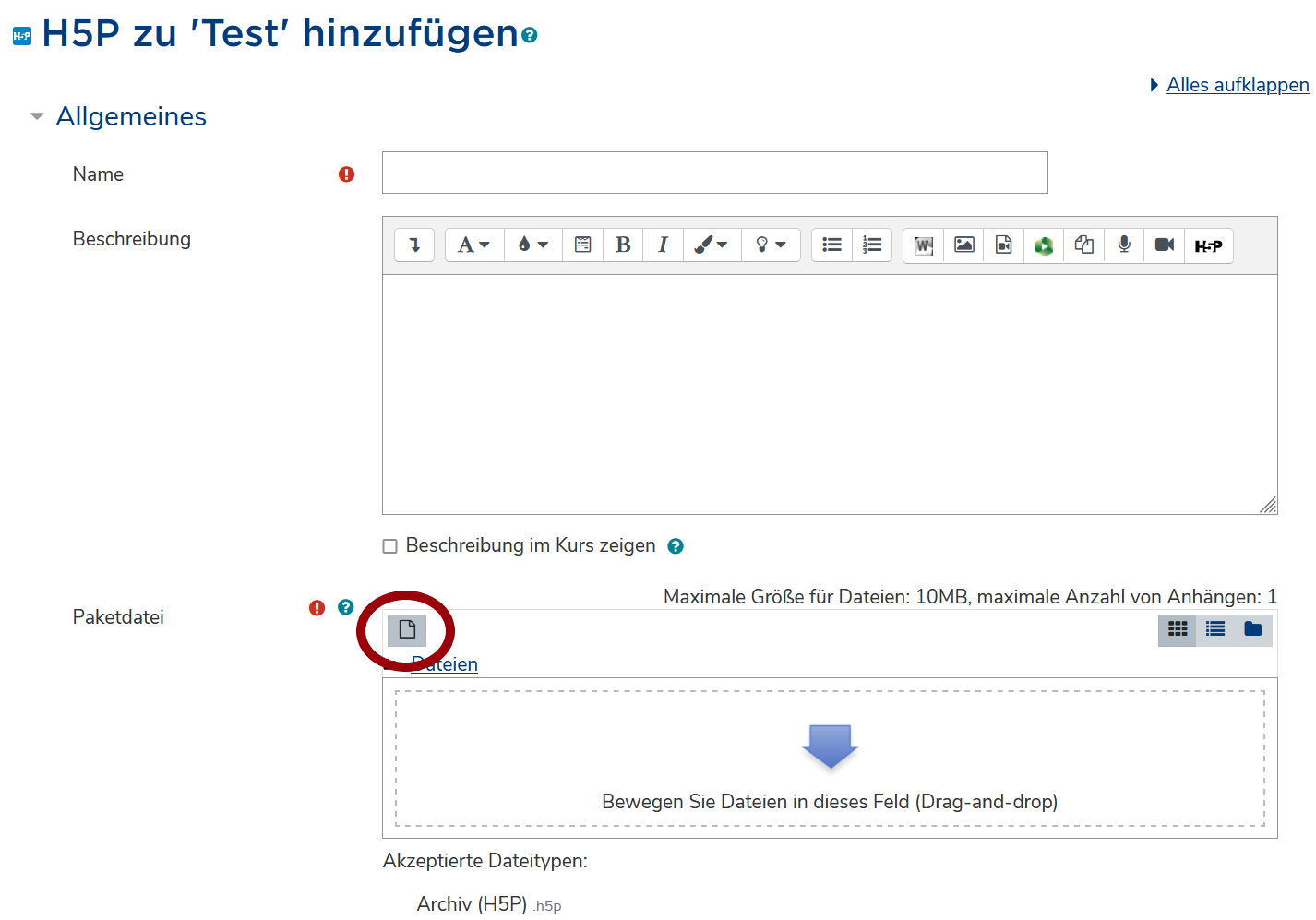 Nun können Sie über "Inhaltsspeicher" (unten links im Bild) das zuvor erstellte H5P-Element/Tool auswählen und dem Kurs hinzufügen:
Nun können Sie über "Inhaltsspeicher" (unten links im Bild) das zuvor erstellte H5P-Element/Tool auswählen und dem Kurs hinzufügen: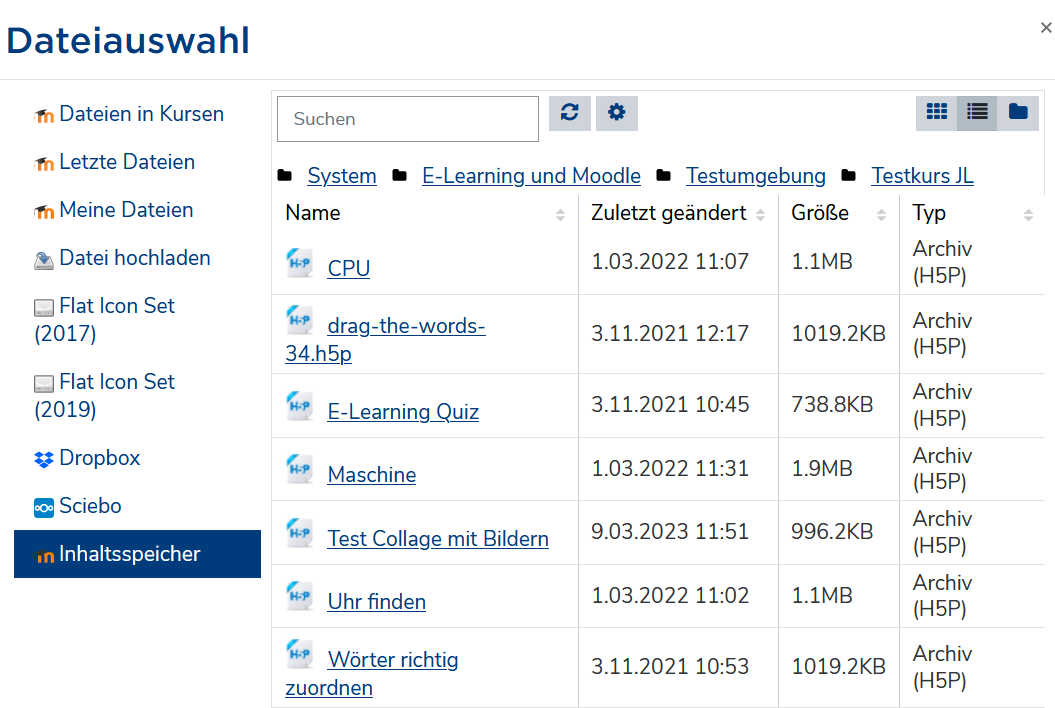
-
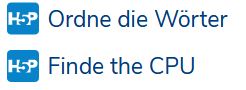 Wenn Sie in Ihrem Kurs nun auf das hinzugefügte H5P-Element klicken (siehe z.B. links), so öffnet sich das von Ihnen konfigurierte Element:
Wenn Sie in Ihrem Kurs nun auf das hinzugefügte H5P-Element klicken (siehe z.B. links), so öffnet sich das von Ihnen konfigurierte Element:Bsp: "Find the Hotspot"
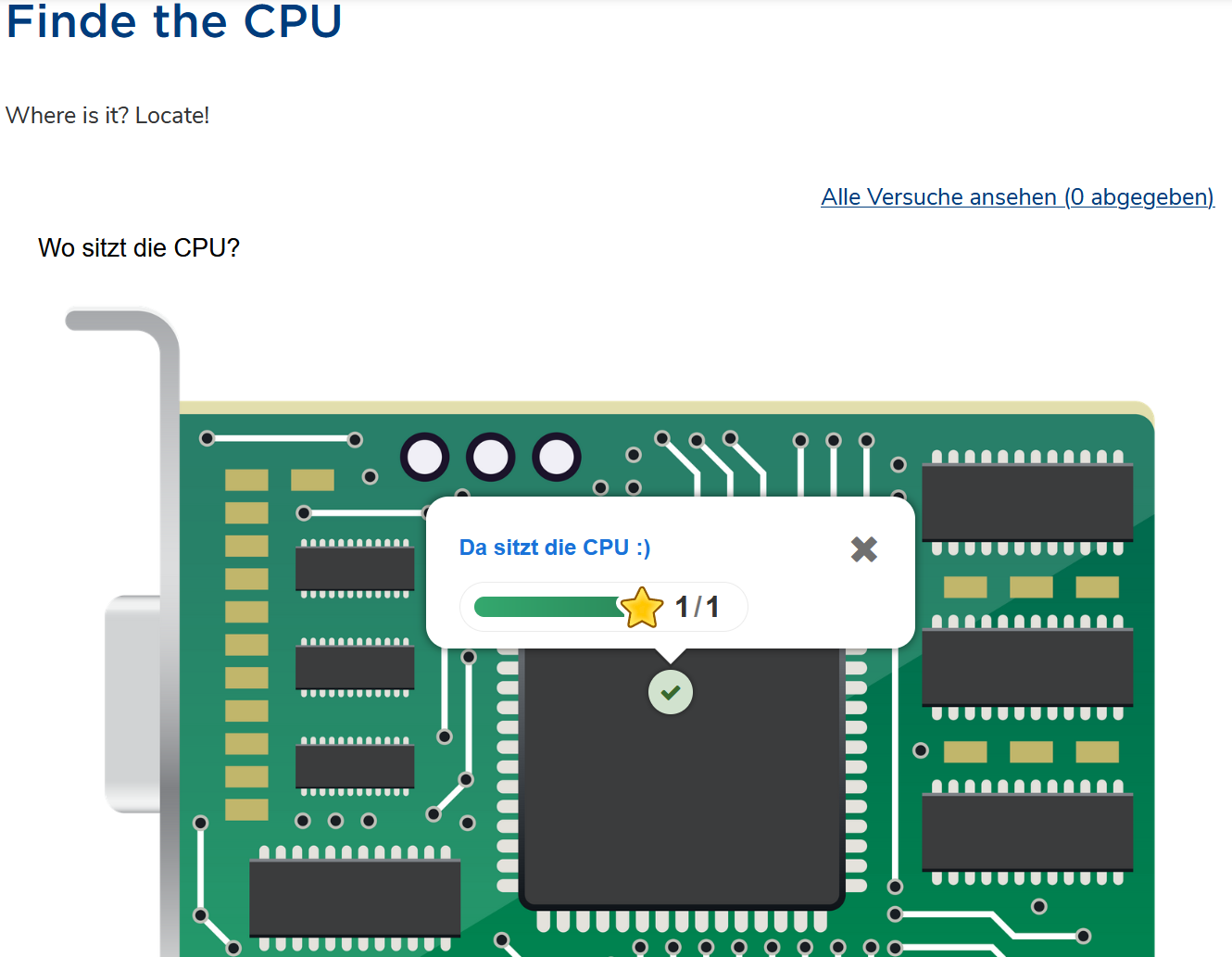
Bsp.: Drag the words (Wörter richtig zuordnen):
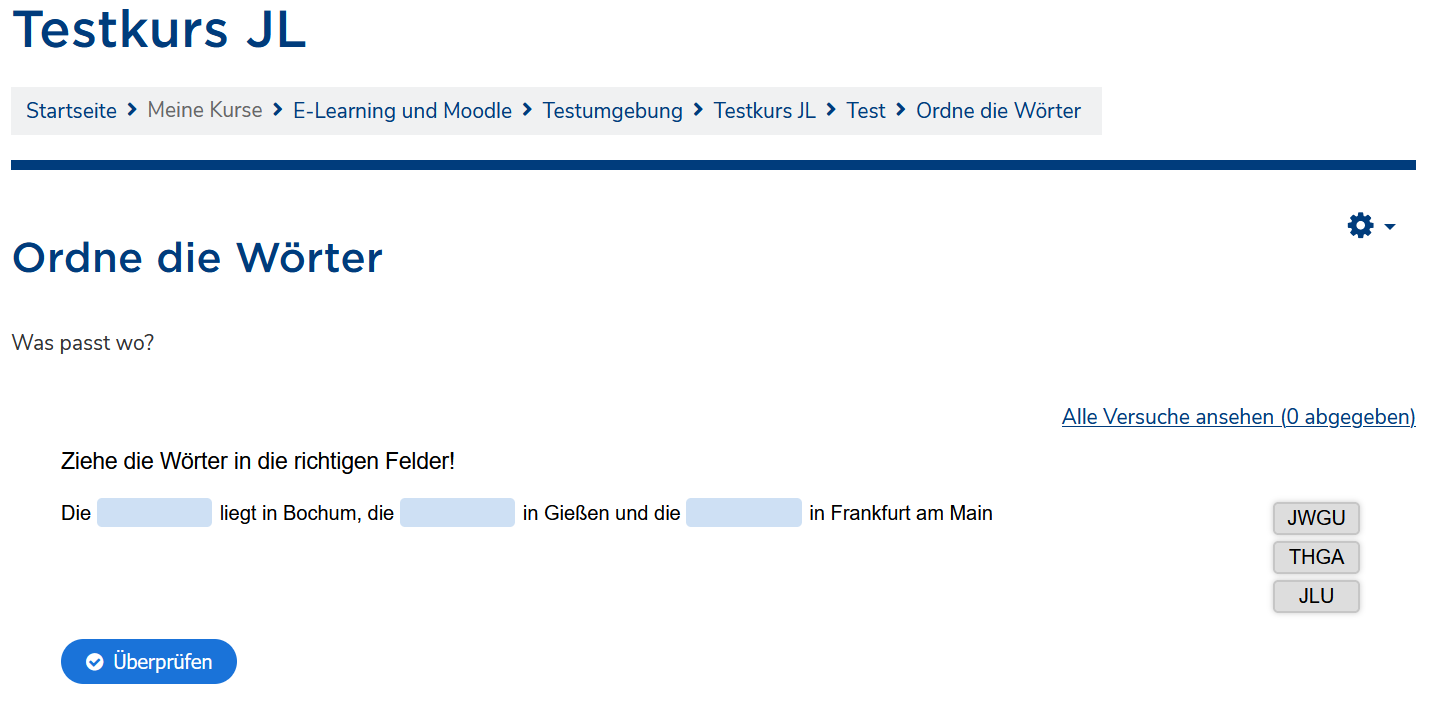
-
Beschreibungen und Beispiele zu den Möglichkeiten und Funktionsweisen der einzelnen Elemente finden Sie auf der offiziellen Homepage und den nachfolgenden Links:Link zu den Inhaltstypen inkl Beispielen von H5P [27.04.2023]Alternativ finden Sie auch unter folgenden Links Erläuterungen & Einordnungen:IBBW - Übersicht der Inhaltstypen [27.04.2023]Eine Kurzeinführung als Video finden Sie hier:https://www.youtube.com/watch?v=Cy_QAHUKAB8 [27.04.2023]Als Einstieg eignet sich auch der Kurs von Nele Hirsch:
Hirsch, N. (2017): Handbuch H5P. Online im Internet unter: https://dariaburger.de/wp-content/uploads/2019/06/H5P-Handbuch.pdf [11.01.2024]
Hirsch, N. (o.J.): H5P im Überblick. Online im Internet unter: https://h5p.glitch.me/alle.html [05.02.2024]
Präsentation zur Einführung: